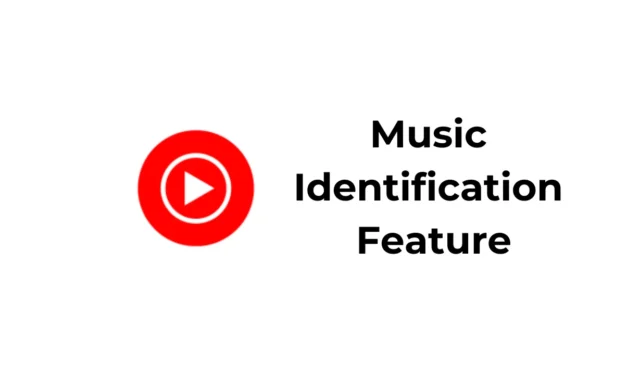
Shazam er den bedste musikidentifikationsapp, der nogensinde er lavet; det kan identificere sange, der spiller omkring dig. Musikidentifikationsfunktionen ses også i Google Assistant, og nu ser det ud til, at YouTube-mobilappen også har en lignende funktion.
Faktisk lavede Google en Shazam-type Hum-To-Search-funktion på sin YouTube-mobilapp. Hvis du bruger YouTube-appen på din Android, kan du bruge funktionen til at finde den sang, der har siddet fast i dit hoved længe.
YouTube Mobile-appen giver dig mulighed for at optage tre eller flere sekunder af en sang, der sidder fast i dit hoved, så Google kan forsøge at identificere den. Funktionen giver relevante søgeresultater fra YouTubes videobibliotek ved identifikation.
Sådan bruger du musikidentifikationsfunktionen i YouTube-appen
Nedenfor har vi delt de enkle trin til at bruge Hum-To-Search-funktionen i YouTube-appen til Android. Lad os komme igang.
1. For at komme i gang skal du åbne YouTube-appen på din Android-smartphone.
2. Når YouTube-appen åbner, skal du trykke på søgefeltet øverst på skærmen.

3. Tryk derefter på mikrofonikonet i øverste højre hjørne.

4. Skift derefter til fanen Sang øverst.

5. Nu skal du begynde at nynne eller synge en sang . Appen vil lytte til din stemme og forsøge at identificere den.

6. Vent blot et par sekunder på identifikation. Når du er identificeret, vil du se søgeresultaterne.
Det er det! Sådan kan du bruge brummen til at søge-funktionen på YouTube-mobilappen til at identificere musik.
Sådan rettes Hum-To-Search, der ikke virker på YouTube?
Nå, hum-to-search-funktionen er integreret i YouTube-appen; det er ikke perfekt. Til tider kan appens musikidentifikationsfunktion holde op med at fungere.
Så hvis du ikke kan bruge Hom-To-Search-funktionen på YouTube, kan du prøve disse rettelser.
1. Kontroller, om mikrofontilladelse er aktiveret
YouTube-mobilappen skal have mikrofontilladelse for at give dig funktionen. Derfor er det vigtigt at kontrollere, om mikrofontilladelserne er aktiveret. Her er, hvad du skal gøre.
1. For at komme i gang skal du trykke længe på YouTube-appikonet og vælge App Info .

2. Tryk på Tilladelser på App Info-skærmen .

3. På den næste skærm skal du trykke på Mikrofon . Vælg derefter Tilladt .

Det er det! Åbn nu YouTube-mobilappen, og prøv at få adgang til musikidentifikationsfunktionen igen.
2. Sluk for datasparetilstand
Datasparetilstanden i Android kan være i konflikt med YouTubes Hum-To-Search-funktionalitet. Derfor skal du sørge for, at Datasparetilstand er deaktiveret. Her er, hvad du skal gøre.

- Åbn appen Indstillinger på din Android.
- Når appen Indstillinger åbner, skal du trykke på Mobilnetværk.
- Vælg derefter SIM-kortet og tryk på Datalagring.
- På den næste skærm skal du deaktivere funktionen Databesparelse.
Det er det! Efter at have deaktiveret datasparetilstanden, prøv at bruge funktionen igen. Denne gang vil du ikke stå over for nogen problemer med at bruge musikidentifikationsfunktionen.
3. Tving til at stoppe YouTube-appen
Måske er du ikke i stand til at bruge funktionen nyn for at søge i YouTube-appen bare på grund af en fejl eller fejl. Du kan fjerne sådanne fejl og fejl ved at tvinge YouTube-mobilappen til at stoppe. Her er, hvad du skal gøre.

- Tryk længe på YouTube-appen, og vælg App Info .
- På skærmen App Info skal du vælge Tving stop .
Dette vil tvinge YouTube-appen til at stoppe. Når tvungen stoppes, skal du genåbne YouTube-appen fra startskærmen eller appskuffen igen.
4. Opdater YouTube-appen

Det er en god sikkerhedspraksis at holde Android-apps opdateret. Dette giver dig mulighed for at bruge de nyeste appfunktioner med bedre stabilitet.
Måske er den version af YouTube-appen, du bruger, forældet og har ikke funktionen Hum-to-search; derfor er det vigtigt at opdatere YouTube-appen for at løse problemet.
Åbn Google Play Butik, og installer de afventende opdateringer til YouTube-appen. Når du har opdateret appen, skal du åbne den og prøve sangidentifikationsfunktionen.
5. Tjek dit internet
Hvis du kan bruge funktionen hum-to-search, men appen tager for lang tid at identificere en sang, skal du tjekke din internetforbindelses hastighed.
At have et stabilt og hurtigt internet er afgørende for bedre og hurtigere musikidentifikation. Så sørg for, at din Android-telefon er forbundet til et aktivt og stabilt internet.
Dette er nogle nemme trin til at bruge YouTube-appens nynne-til-søgning-funktion på Android. Hvis du har brug for mere hjælp til dette emne, så lad os det vide i kommentarerne. Hvis du finder denne vejledning nyttig, så glem ikke at dele den med dine venner.




Skriv et svar